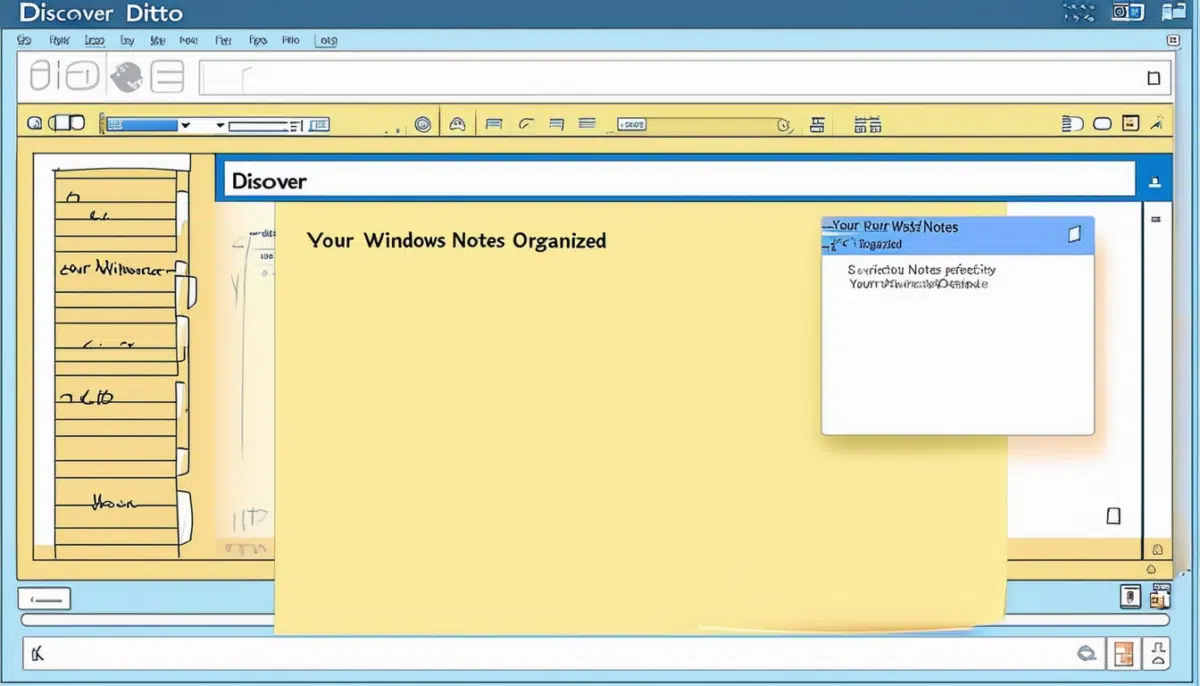
Odkryj Ditto: Twoje notatki w systemie Windows są doskonale zorganizowane
Sommaire
Odkryj Ditto: Twoje notatki w systemie Windows są doskonale zorganizowane
Wraz z wydaniem systemu Windows 10, a następnie wydania systemu Windows 11, Microsoft w końcu wprowadził koncepcję notatki z osi czasu w swoim systemie operacyjnym. Poprzednio zaznaczając tekst i naciskając klawisze
CTRL+C
, system operacyjny skopiował informacje do pliku Schowek Windows. Schowek to funkcja umożliwiająca użytkownikom kopiowanie i wklejanie tekstu, obrazów i innych typów danych z jednej aplikacji do drugiej. Gdy kopiujesz element (taki jak tekst lub obraz) w systemie Windows, jego zawartość jest tymczasowo przechowywana w Schowku. Później możesz wkleić go w innej lokalizacji lub aplikacji, używając kombinacji klawiszy
CTRL+V
.
Windows Notes właśnie stał się mądrzejszy
W systemie Windows 10 Microsoft w końcu „zmodernizował” Schowek. Specjalna kombinacja klawiszy
Windows+V
zapewnia dostęp do listy informacji skopiowanych do schowka Windows. Chronologia notatek pozwala zachować (lokalnie i ewentualnie w chmurze) nie tylko ostatnie dane skopiowane do pamięci, ale także wszystkie te, które zostały zapisane wcześniej. Inaczej mówiąc, poprzez kilkukrotne naciśnięcie
CTRL+C
, nic straconego.
Po zalogowaniu się na konto Microsoft i włączeniu synchronizacji w chmurze zawartość Schowka można udostępniać pomiędzy różnymi urządzeniami, nie tylko w tej samej sieci lokalnej, ale także zdalnie (urządzenia nie muszą być podłączone do tej samej sieci lokalnej) .
Podczas pisania Ustawienia schowka na pasku wyszukiwania systemu Windows możesz aktywować Oś czasu schowka i wybierz sposób udostępniania informacji skopiowanych do pamięci pomiędzy urządzeniami należącymi do tego samego użytkownika (tego samego konta Microsoft).
To samo: Windows Notes taki, jaki powinien być
Niestety Schowek Windows, nawet w wersji dla Windows 10 i 11, ma pewne istotne ograniczenia. Oś czasu notatek nadal działa lokalnie, po naciśnięciu
Windows+V
, jednak aby udostępniać informacje pomiędzy wieloma urządzeniami konieczne jest zalogowanie się na konto Microsoft i włączenie synchronizacji w chmurze.
Obecnie nie ma możliwości wyszukiwania informacji zapisanych w Schowku, ani dostosowywania sposobu działania osi czasu.
Ditto to aplikacja typu open source, której głównym celem jest ulepszenie osi czasu Schowka systemu Windows.
Do pobrania z tej strony, także w wersji przenośnej, Ditto jest przeznaczone do działania w sieci lokalnej, bez konieczności korzystania ze zdalnego serwera. Informacje skopiowane do schowka przez każdego użytkownika pozostają zatem na jego własnym urządzeniu i mogą być co najwyżej udostępniane pomiędzy urządzeniami podłączonymi przez sieć LAN. Aby Ditto mógł odbierać dane od innych klientów podłączonych do sieci lokalnej, konieczne jest sprawdzenie, czy zapora systemu Windows jest poprawnie skonfigurowana.
Skonfiguruj Zaporę systemu Windows
Niezależnie od wersji systemu Windows, z której korzystasz, po pierwszym uruchomieniu Ditto sugerujemy wpisanie Zezwalaj aplikacji na dostęp do Zapory systemu Windows. Należy wtedy kliknąć przycisk Zmodyfikuj parametry w prawym górnym rogu.
Przeglądając listę należy koniecznie sprawdzić obecność wyjątku tzw Tak samo i zaznacz tylko pole Prywatna sieć.
Użyj Ditto, aby udostępniać notatki pomiędzy lokalnymi urządzeniami z systemem Windows
Domyślna kombinacja klawiszy umożliwiających dostęp do schowka to
CTRL+@
w przypadku Ditto. Jak widać na obrazku, aplikacja wyświetla oś czasu notatek i wystarczy dwukrotne kliknięcie, aby wkleić zawartość przed sobą w otwartym oknie.
Aby przetłumaczyć interfejs Ditto na język francuski, po prostu kliknij prawym przyciskiem myszy ikonę programu w zasobniku systemowym Windows, a następnie wybierz Opcje. W zakładce Ogólny, obok Język, możesz wybrać Francuski następnie uruchom ponownie aplikację.
W zakładce Przyjaciele, możesz określić prywatne adresy IP lub nazwy urządzeń z systemem Windows, które mogą wysyłać informacje. Odznaczając pole Wyłącz otrzymywanie udostępnionego schowka, zezwolisz wszystkim komputerom lokalnym na wysyłanie notatek do używanego systemu.
Naciskając
CTRL+@
, możesz teraz spróbować udostępnić notatki. Wystarczy wybrać jedną lub więcej informacji przechowywanych w pamięci (można także użyć klawiszy
KLAWISZ KONTROLNY
I
AKTUALIZACJA
, jak w Eksploratorze plików), kliknij Wysłać do, potem dalej Prośba o imię aby określić nazwę lub lokalny adres IP komputera docelowego.
Wszystkie udostępnione dane zostaną automatycznie przesłane do instancji Ditto działającej na innym urządzeniu z systemem Windows i można je odzyskać za pomocą kombinacji klawiszy
CTRL+@
(ewentualnie można je dostosować za pomocą zakładki Skrót klawiszowy wniosku).
Kilka uwag końcowych
Nie daj się zwieść „staremu” interfejsowi Ditto. Jest to aplikacja będąca doskonałym narzędziem dla osób często wymieniających się informacjami pomiędzy różnymi urządzeniami połączonymi w sieci lokalnej.
Program umożliwia nawet bezpośrednią modyfikację notatek, wykonywanie operacji „specjalnego wklejania” (poprzez modyfikację zawartości tekstów), obsługuje kilka formatów dokumentów (nie tylko zwykły tekst i obrazy…), porównuje zawartość wielu informacji przechowywanych w notatkach , importuj i eksportuj dane i wiele więcej.
Aby działać, Ditto musi pozostać w pamięci: jego obecność jest sygnalizowana ikoną w zasobniku systemowym. Zamknięcie programu (prawy przycisk myszy, Wyjdź) uniemożliwia odbiór wiadomości z urządzeń podłączonych do sieci lokalnej.
Liczymy na możliwość zaszyfrowania bazy danych SQLite, na której działa Ditto. Naszym zdaniem jest to funkcja, która powinna zostać dodana jak najszybciej.

Comments
Leave a comment